Anche gli sviluppatori di Google stanno lavorando alacremente sulla nuova frontiera dell'intelligenza artificiale. Dopo aver creato e rilasciato il progetto Bard, stanno pensando di creare sinergie tra la AI e il browser Chrome.
Il concorrente Microsoft Edge sotto questo punto di vista è già molto più avanti, avendo da diversi mesi già implementati gli strumenti di ChatGPT, di DALL·E e di Copilot anche su mobile e pure per le immagini.
Dopo aver cambiato il nome di Bard in Gemini, e aver trasferito tutto il suo database nel nuovo strumento, i tecnici di Google intendono offrire agli utenti una esperienza di utilizzo di questo strumento simile a quella del suo celebre motore di ricerca. Nello specifico si possono effettuare ricerche, non solo dalla home di Google, ma anche più semplicemente digitando la query nella barra degli indirizzi del browser. Da adesso è così anche per Gemini.
La funzionalità di cui illustrerò il funzionamento potrà essere attivata anche nella versione stabile di Chrome e non solo in quelle di test come Beta, Dev e Canary. Basterà abilitare una flag nella pagina degli esperimenti.
Ho pubblicato sul mio Canale Youtube un video tutorial in cui spiego come usare Gemini su Chrome.
Si fa andare Chrome quindi nella Barra degli Indirizzi si digita questa stringa
chrome://flags/
e si va su
starter
Verranno visualizzati gli esperimenti che contengono questa query nel loro nome
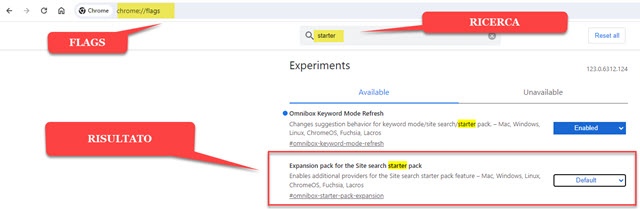
In questo contesto ci interessa quello Expansion pack for the Site search starter pack che è impostato su Default.
Si clicca sulla freccetta accanto a Default e si cambia in Enabled. Poi si va in basso a destra su Relaunch.

Chrome verrà riavviato con l'esperimento attivato. Da adesso si potrà usare Gemini dalla Barra degli indirizzi.
In tale campo di testo si digita @gemini per poi cliccare su Prova Gemini tra i risultati di ricerca.
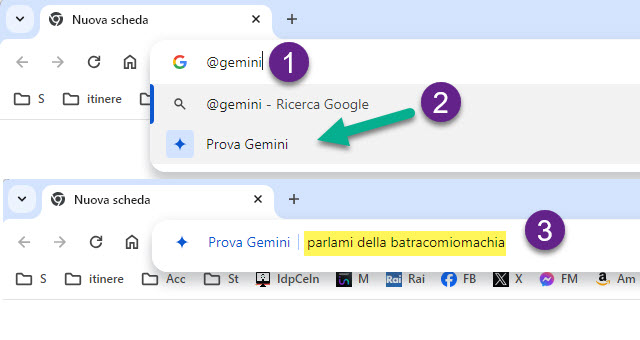
La barra degli indirizzi diventerà quindi come se fosse il campo in cui digitare le domande per Gemini.
Dopo averla digitata si va su su

Si potrà quindi continuare a chattare con l'intelligenza artificiale di Google nella scheda di Gemini.
Potranno anche essere caricate delle immagini per iniziare o per continuare una conversazione ma al momento su Google Gemini non è ancora possibile creare immagini da una descrizione. Questo handicap sarà presto superato perché sono in pieno sviluppo gli strumenti ImageFX e MusicFX rispettivamente per creare immagini e musica che per il momento sono accessibili solo in alcuni paesi di lingua inglese ma che presto arriveranno anche in Italia.



Nessun commento :
Posta un commento
Non inserire link cliccabili altrimenti il commento verrà eliminato. Metti la spunta a Inviami notifiche per essere avvertito via email di nuovi commenti.
Info sulla Privacy